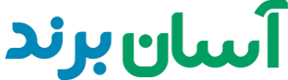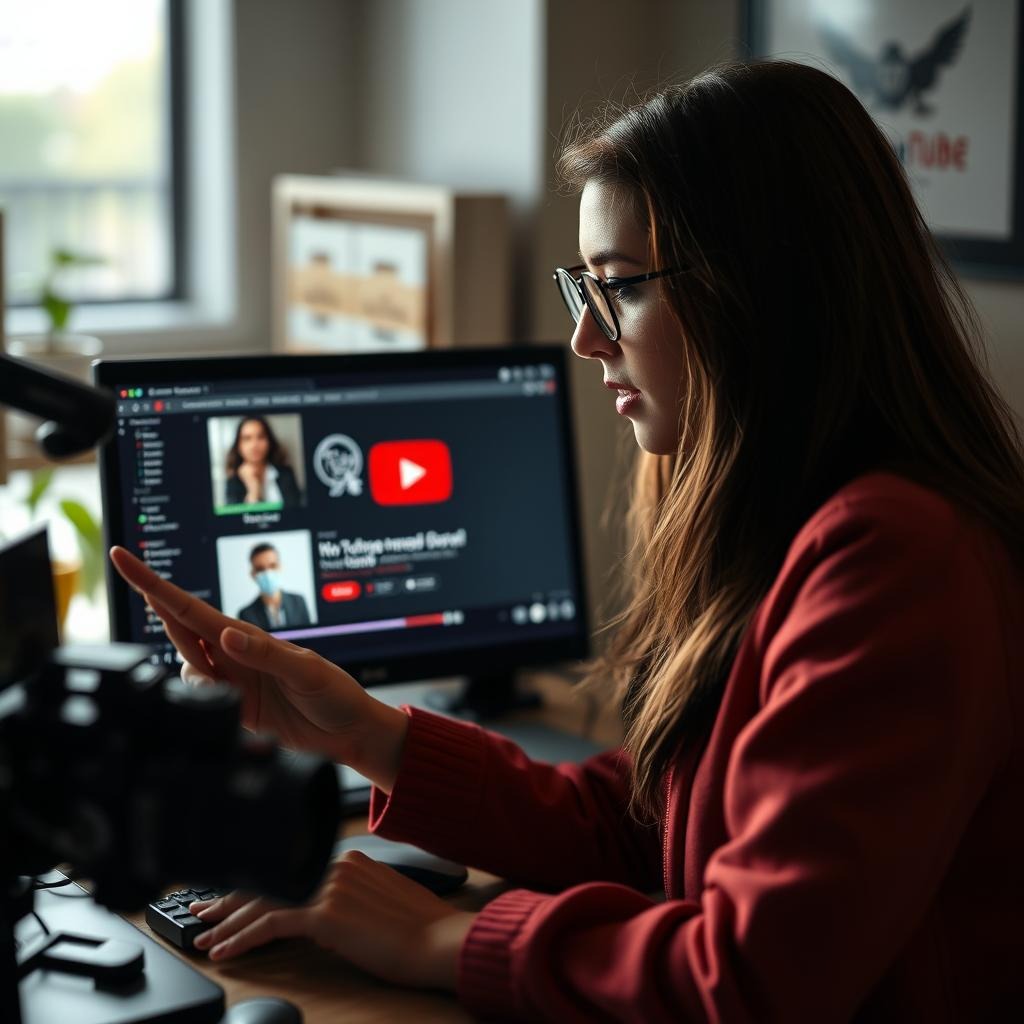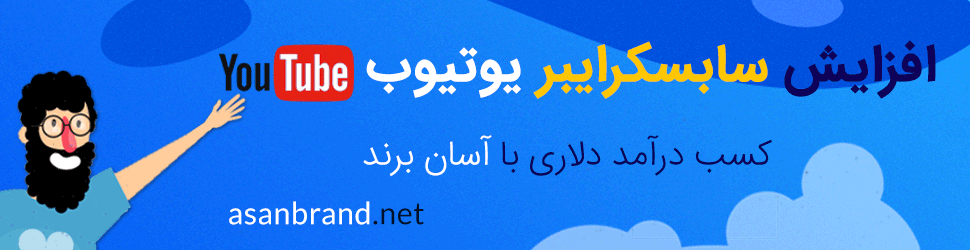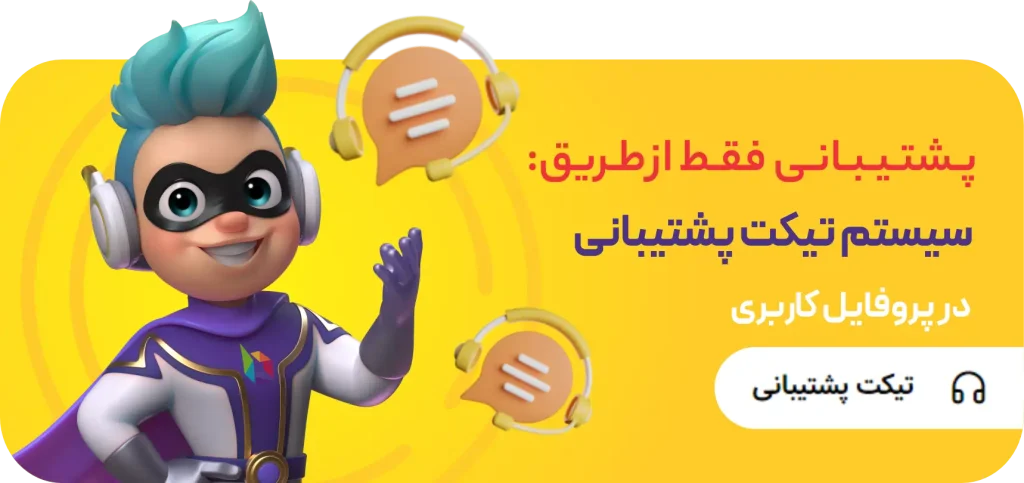در دنیای دیجیتال امروز، مدیریت یک کانال یوتیوب میتواند به یک کار بزرگ و پیچیده تبدیل شود. اما خبر خوب این است که شما میتوانید با افزودن ادمینهای مناسب، این کار را به راحتی بهبود بخشید و مدیریت بهتری داشته باشید. در این مقاله، به شما نشان خواهیم داد که چگونه میتوانید ادمینها را به کانال یوتیوب خود اضافه کنید و از مزایای آن بهرهمند شوید. این کار به شما کمک میکند تا وظایف مختلف را تقسیم کنید و به نتایج بهتری دست یابید. 🌟
1. چرا نیاز به اضافه کردن ادمین به یوتیوب دارید؟ 🤔
اضافه کردن ادمین به کانال یوتیوب میتواند به دلایل مختلفی انجام شود، از جمله:
مدیریت بهتر محتوا: اگر کانال شما در حال رشد است، مدیریت محتوا و تعامل با مخاطبان میتواند به چالش کشیده شود. ادمینها میتوانند به شما در این زمینه کمک کنند.
تقسیم وظایف: با افزودن ادمین، میتوانید وظایف مختلف مانند آپلود ویدئو، مدیریت نظرات و تجزیه و تحلیل دادهها را تقسیم کنید.
“اگر کانال شما در حال گسترش است، افزودن ادمینهای با تجربه میتواند کارها را به شکل مؤثرتری انجام دهد.”
2. مراحل اضافه کردن ادمین به کانال یوتیوب 📋
۱. ورود به حساب کاربری یوتیوب
ابتدا وارد حساب کاربری یوتیوب خود شوید و به بخش YouTube Studio بروید. از این بخش میتوانید تمامی تنظیمات مربوط به کانال خود را مدیریت کنید.
۲. دسترسی به تنظیمات کانال
در YouTube Studio، بر روی “Settings” کلیک کنید و سپس به بخش “Permissions” بروید. در اینجا میتوانید ادمینهای جدید را اضافه کنید.
۳. اضافه کردن ادمین جدید
در بخش “Permissions”، بر روی “Invite” کلیک کنید و آدرس ایمیل ادمین مورد نظر را وارد کنید. سپس نقش مورد نظر را انتخاب کنید (مانند مدیر، ویرایشگر، تحلیلگر و غیره).
۴. تأیید و ارسال دعوتنامه
پس از انتخاب نقش، بر روی “Send Invitation” کلیک کنید تا دعوتنامه به ادمین ارسال شود. ادمین باید دعوتنامه را قبول کند تا بتواند به کانال دسترسی پیدا کند.
جدول: انواع نقشهای ادمین در یوتیوب
| نقش ادمین | توصیف | آیکون |
|---|---|---|
| مدیر | دسترسی کامل به تمامی تنظیمات و محتواهای کانال | 🛠️ |
| ویرایشگر | امکان ویرایش ویدئوها و تغییرات در کانال | ✏️ |
| تحلیلگر | فقط دسترسی به تجزیه و تحلیل دادهها | 📊 |
| مدیر محتوا | مدیریت نظرات و تعامل با مخاطبان | 📬 |
نکات مهم برای اضافه کردن ادمین
- اطمینان از امنیت: قبل از اضافه کردن ادمین، از امنیت حسابهای خود اطمینان حاصل کنید.
- تعیین نقشها: مشخص کنید که هر ادمین چه نوع دسترسیای نیاز دارد.
- بررسی دعوتنامهها: مطمئن شوید که دعوتنامهها به درستی ارسال و دریافت شدهاند.
“مدیریت کانال یوتیوب با افزودن ادمینهای مناسب میتواند به شما کمک کند تا به هدفهای خود سریعتر دست یابید. برای بررسی بیشتر این موضوع، به راهنمای جامع ما در سایت آسانبرند مراجعه کنید.”
“برای اطلاعات دقیقتر و نکات تخصصی در مورد افزودن ادمینها، مقالههای ما را مطالعه کنید.”
سوالات متداول
1. چگونه میتوانم ادمینها را از کانال یوتیوب حذف کنم؟
برای حذف ادمین، به بخش “Permissions” در YouTube Studio بروید، روی نام ادمین کلیک کرده و گزینه “Remove” را انتخاب کنید.
2. آیا میتوانم به ادمینها محدودیتهای خاصی اعمال کنم؟
بله، یوتیوب به شما این امکان را میدهد که نقشهای مختلفی به ادمینها اختصاص دهید که هر کدام دسترسیهای خاص خود را دارند.
3. چه تعداد ادمین میتوانم به کانال خود اضافه کنم؟
تعداد ادمینها محدودیتی ندارد، اما پیشنهاد میشود تنها افرادی را اضافه کنید که به آنها اعتماد دارید.
4. آیا ادمینها میتوانند به اطلاعات مالی کانال دسترسی داشته باشند؟
این بستگی به نقشی دارد که برای آنها انتخاب کردهاید. نقشهای خاص میتوانند به اطلاعات مالی دسترسی داشته باشند.
5. چگونه میتوانم نقشی برای ادمین تعریف کنم؟
در هنگام دعوت از ادمین، نقشهای مختلفی را میتوانید انتخاب کنید که شامل مدیر، ویرایشگر، تحلیلگر و غیره است.
6. آیا میتوانم چندین ادمین با همان نقش داشته باشم؟
بله، شما میتوانید چندین ادمین با همان نقش را به کانال خود اضافه کنید.
7. آیا ادمینها میتوانند به تنظیمات امنیتی کانال دسترسی داشته باشند؟
بستگی به نقشی که برای آنها انتخاب کردهاید دارد. برای دسترسی به تنظیمات امنیتی، باید نقش مدیر را انتخاب کنید.
8. چه اقداماتی برای ادمینهای جدید باید انجام دهم؟
اطمینان حاصل کنید که ادمینهای جدید با وظایف و مسئولیتهای خود آشنا هستند و دسترسیهای لازم را دارند.
9. چگونه میتوانم تغییرات در نقشهای ادمین را پیگیری کنم؟
از طریق بخش “Permissions” در YouTube Studio میتوانید تغییرات و دسترسیهای ادمینها را پیگیری کنید.

10. آیا ادمینها میتوانند ویدئوها را حذف کنند؟
بله، بسته به نقشی که به آنها اختصاص دادهاید، ممکن است بتوانند ویدئوها را حذف کنند.